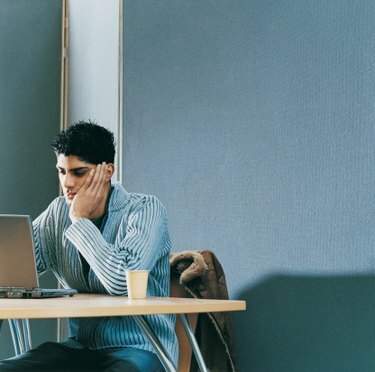
Word дозволяє заощадити час, автоматично вставляючи верхні індекси цитати.
Microsoft Word 2007 і 2010 дозволяють легко вставляти номер цитати над індексом. Щоб створити цитату над індексом вручну, можна використовувати інструменти надрядкового рядка на стрічці. Однак, щоб заощадити час і клопоту, а також покращити форматування паперу, скористайтеся автоматичними інструментами для виносок і кінцевих виносок Word. Ця функція автоматично вставляє цитату над індексом, не вимагаючи використання параметрів верхнього індексу; крім того, він пов’язує верхній рядковий номер з відповідною виноскою або кінцевою приміткою. Крім того, ця функція керує та автоматично оновлює нумерацію цитат; якщо ви вставите нову виноску будь-де в документ, Word призначить їй правильний номер і навіть змінить номери наступних виносок, якщо це необхідно.
Автоматичне цитування
Крок 1
Клацніть на тексті, куди потрібно вставити верхній індекс цитати. Зазвичай це відразу після закінчення розділового знака в реченні, яке посилається на джерело, що цитується.
Відео дня
Крок 2
Натисніть вкладку «Посилання» на стрічці.
Крок 3
Натисніть кнопку «Вставити виноску» або «Вставити кінцеву винотку», розташовану в розділі «Виноски» на стрічці. Word вставить у текст автоматично пронумерований верхній індекс цитати, а також додасть відповідний надрядковий номер унизу сторінки, якщо ви вставили виноску, або в кінці документа, якщо ви вставили кінцева примітка.
Цитування вручну
Крок 1
Клацніть на тексті, куди потрібно вставити верхній індекс цитати. Зазвичай це відразу після закінчення розділового знака в реченні, яке посилається на джерело, що цитується.
Крок 2
Натисніть вкладку «Головна» на стрічці.
Крок 3
Натисніть кнопку «Надрядковий» на стрічці в групі «Шрифт». Ви можете побачити назву кнопки, навівши на неї курсор.
Крок 4
Введіть номер цитати.
Крок 5
Знову натисніть кнопку «Надрядковий індекс», а потім поверніться до звичайного введення.



